PS三角形怎么画
在现实生活中,我们想要画一个三角形,需要用到纸、笔和尺子等工具,但是在PS中,画一个三角形的画,其实非常的简单。但是对于新手来说,可能还不太熟悉PS画三角形的方法,其实完全不用担心,接下来就为大家介绍一下PS三角形怎么画,一看就会。
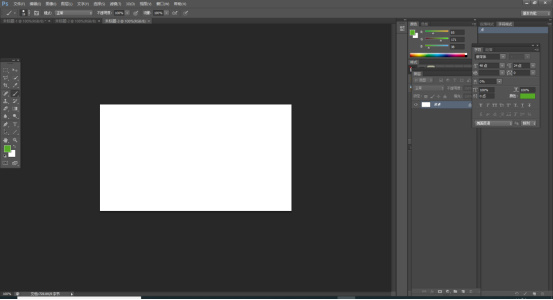
PS三角形怎么画
在现实生活中,我们想要画一个三角形,需要用到纸、笔和尺子等工具,但是在PS中,画一个三角形的画,其实非常的简单。但是对于新手来说,可能还不太熟悉PS画三角形的方法,其实完全不用担心,接下来就为大家介绍一下PS三角形怎么画,一看就会。
1,首先我们打开PS,点击文件-新建,随意创建一个ps文件。
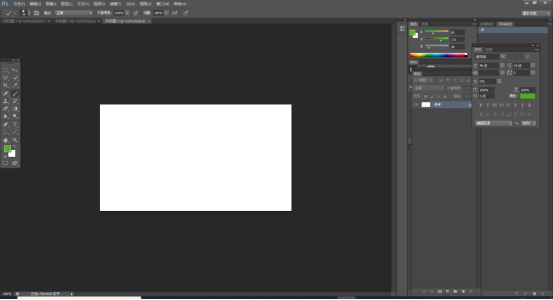
2,接下来我们选择多边形工具,边数设置为3,当然如果需要其他的多边形,可以设置相应的变数,如图。
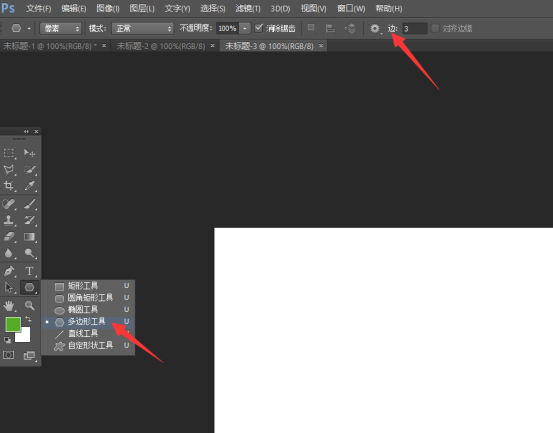
3,接下来直接拖动鼠标就出现一个三角形,当然你还可以通过设置,更改三角形的填充颜色、描边颜色和描边粗细等。
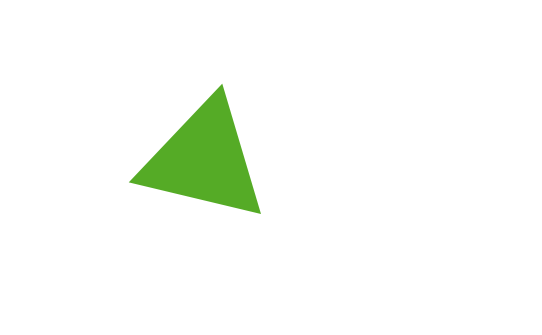
PS三角形怎么画是不是非常的简单,使用同样的方法还可以画四边形、五边形,甚至任意的多边形。还可以通过不同的颜色和图形的组合,实现千变万化的设计效果。PS除了大家熟知的抠图、修图等功能之外,还可以绘制各种图形。总之。PS是一个非常实用的设计软件,功能强大,加上你的奇思妙想,就可以创作出令人惊叹的作品。学习PS是一个循序渐进的过程,大家只要有耐心,从基础学起,满满积累,不断地练习,都可以成为一个PS高手,不妨跟着我们的课程一起来坚持学习吧。
本篇文章使用以下硬件型号:联想小新Air15;系统版本:win10;软件版本:PS CS6。
用PS软件怎么画三角形?
ps中想要画三角形,该怎么使用多边形工具绘制三角形呢?下面我们就来看看ps画三角形的教程,需要的朋友可以参考下。
ps画三角形可以用好几种方法画出,一种是用多边形工具画出等边的三角形,还有可以用钢笔画出来,其实用画笔工具也可以画出三角形。
1、打开ps软件,新建一个画布,然后再界面上的工具栏里找到多边形工具。
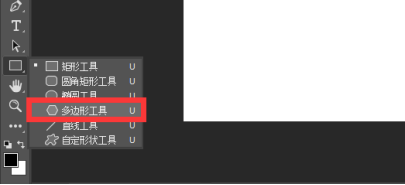
然后在工具设置改成形状,把填充改成无,描边改成纯色,然后修改后面的边的5改成3。

然后再画布上画出三角形。如下图:
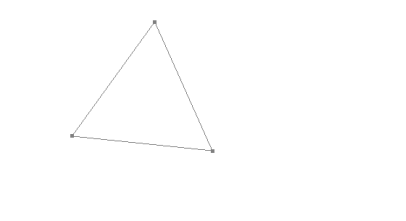
下面我们看看用钢笔怎么画三角形:
也是工具设置改成形状,把填充改成无,描边改成纯色,然后随便点三个点,闭合路径就是一个三角形。
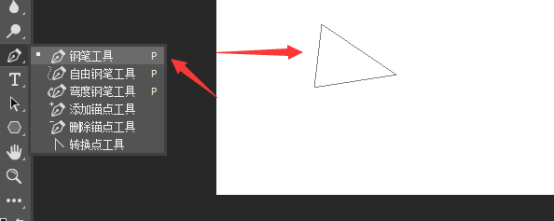
是不是用钢笔画三角形也是可以的。
那么用画笔怎么画三角形呢?
跟着小编的节奏来,首先我们找到画笔工具。
画笔工具的话,按着shift的话就可以画出直线,如果一开始就按着然后进行点一下,然后在接着点就一条线了。
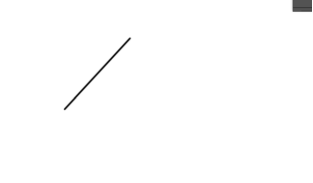
然后接着在点一个点,就是2条线了,然后再原来的点上在点一下就是一个三角形了。
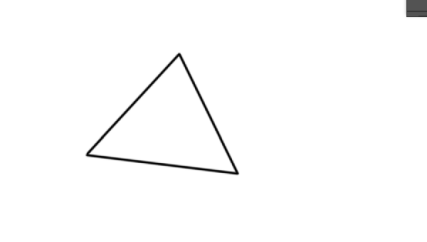
在用画笔画三角形的时候一定记着要按住shift键,要不我们画出来就不是直线了,以上用PS软件画三角的步骤你学会了吗?
本文章使用以下硬件型号:联想小新Air15;系统版本:win10;软件版本:Adobe Photoshop 8.0。




